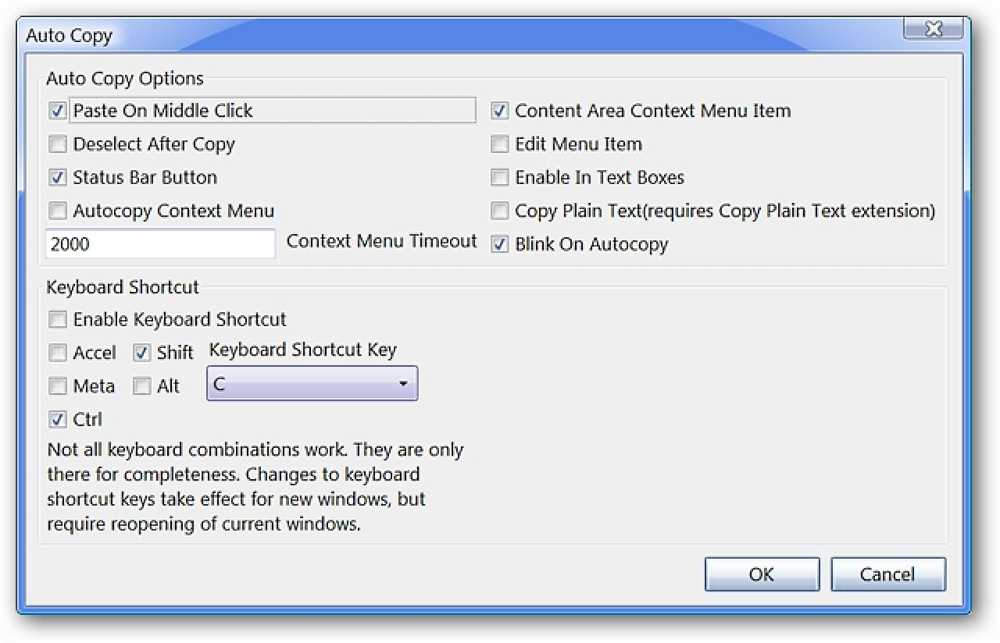Egyszerűsítse a DVD-t MP4 konvertálásra a VidCoder segítségével
Próbáltál már valaha is a kéziféket vagy más video konverziós szoftvert használni, és egy kicsit túlnyomónak találta? Ma egy felhasználóbarátabb módszert fogunk nézni a DVD-k videofájlok konvertálására a VidCoder használatával.
A VidCoder egy Windows alkalmazás, amely a kézifék kódoló motort használja, és alapvetően a kézifék egyszerűsített és felhasználóbarát verziója. A legtöbb DVD-rippelő alkalmazáshoz hasonlóan a VidCoder segítő kézre is szüksége van a DVD-másolásvédelem eltávolításához. A HD Decrypter használatával DVD-jét a merevlemezre másolhatjuk, vagy egy olyan kereskedelmi alkalmazást, mint az AnyDVD, amely eltávolítja a DVD másolásvédelmet. Példánkban a DVD43-at használjuk DVD-jünk dekódolására a repülés közben, miközben átalakítjuk videóinkat. Természetesen, ha a DVD-t nem védi másolással, kihagyhatja ezt a lépést.
Megjegyzés: A DVD43 csak Windows 32 bites rendszereken fut.
Telepítés
Először töltse le és telepítse a DVD43-at. Az alábbi telepítést megtalálja. A folytatás előtt újra kell indítania a számítógépet.

A DVD43 a rendszer tálcájában fog futni a DVD visszafejtéséhez. Helyezze a DVD-t az optikai meghajtóba. A DVD43 felismeri és dekódolja a lemezt. Amikor megjelenik a zöld mosolygós arc a tálcán, DVD készen áll. Ez csak néhány másodpercet vesz igénybe, de időnként hosszabb időt vehet igénybe.

Most töltse le és telepítse a VidCodert. A letöltési link a cikk végén található. A VidCoder megköveteli .Net 4.0 telepítését a rendszerre. Ha még nincs, akkor a rendszer kéri, hogy telepítse.

VidCoder
Nyissa meg a VidCoder programot, és válassza ki a videó forrását a legördülő listából. Ha DVD-je van az optikai meghajtóban, akkor megjelenik a listában. Ha már eldöntötte a DVD-t a merevlemezre, keresse meg a VIDEO TS mappát.
Megjegyzés: A VidCoder az AVI fájlokat MKV-re vagy MP4-re is konvertálhatja.

Megkezdi a forrás szkennelését…

A VidCoder automatikusan felismeri az Ön számára készült videót és hangot, és automatikusan megadja a kimeneti fájlt.

A VidCoder könnyen használható előre meghatározott profilbeállításokkal, amelyeket a Preset legördülő menüből választhat. Ezek a profilok egyszerűsítik a kimeneti beállítások kiválasztásának folyamatát. Ha az előre beállított listában felsorolt Apple eszközök valamelyikére konvertál, kattintson az adott eszközre, és a beállítások automatikusan érvényesülnek a Kimeneti beállítások lapokon. Még egy előre beállított iPad is van. Az univerzális kimenethez, mint például a számítógépen való lejátszáshoz, válassza a Normál vagy a Magas profil lehetőséget.

Az energiafelhasználók számára a Beállítások gombbal még mindig finomhangolhatja a kézifék összes elérhető beállítását.

Itt kiválaszthatja a fájl kimeneti típusát (MP4 vagy MKV) Az mp4 kiterjesztés az alapértelmezett a VidCoderben, szemben a .m4v-vel a kézifékben.

Meg fogja találni mindazokat a lapokat és beállításokat, amelyek a kézifékben jelennek meg. Zárja be a Beállítások ablakot, ha befejezte.

Ha készen áll a konverzióra, válassza a Hozzáadás a sorhoz lehetőséget, majd válassza a Kódolás lehetőséget.

A videó megkezdődik. A folyamatjelzősáv megmutatja, hogy milyen messze van a folyamatban. Azt is észre fogja venni a Szünet gombot. Ha más dolgokat dolgoz fel a videó konvertálása közben, és további rendszererőforrásokra van szüksége, szünetelheti a konverziót, amíg befejezte a feladatot, majd indítsa újra a konverziót.

Ha az átalakítás befejeződött, az alábbiakban a Sikeres állapot jelenik meg a Befejezett lapon.

Most már készen áll az MP4 fájl lejátszására a kedvenc eszközén vagy médialejátszóján.

Következtetés
A VidCoder kiváló választás azoknak, akik a kézifék és más konverziós szoftverek kissé zavarosak vagy megfélemlítődnek. A VidCoder egyik szép jellemzője, hogy a kézifék nem rendelkezik az átalakítási folyamat szüneteltetésével és folytatásával.
VidCoder letöltése
Downlaod DVD43